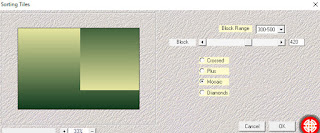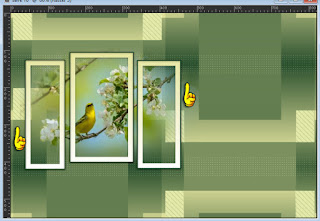Spring is Here
| Este tutorial é de Mary Tutorial Original Aqui Obrigada Mary |
| MATERIAL |
| Tube: Mary |
| Plugins:
Mehdi - Sorting Tiles
Simple - Zoom Out and Flip
|
| Envie suas versões para meu |
| Clique Aqui para ver suas versões |
Antes de começar:
Salve as seleções na pasta de seleções do PSP Clique nos prints para visualizá-los melhor
=======================================
ROTEIRO:
01. Abra uma nova imagem com 820x550px 02. Coloque a cor #113b1e no foreground e a cor #e5e59f no background 06. Layers / Duplicate 07. Image / Mirror / Mirror Horizontal 08. Image / Mirror / Mirror Vertical 09. Layers / Properties / Opacity: 50 10. Merge Down 11. Effects/ Plugins / Simple / Zoom out and Flip 15. Select None 18. Select None 19. Layers / New Raster Layer 20. Coloque a cor #ffffff no foreground e a cor #e5e59f no background 23. Preencha a seleção com o gradiente 25. Edit / cut 26. Select None 27. Adicione uma nova layer 29. Preencha a seleção com a cor #113b1e 31. Edit/Cut 32. Select None 33. Drop Shadow: 1/0/44/6 - preto 34. Merge down 35. Repita o Drop Shadow 36. Ative a layer inferior(Raster 1) 37. Abra, Copie e cole como nova layer, o tube (1218marytube-2019) 38. Posicione a imagem embaixo dos quadros, de forma 40. Ative a layer inferior(Raster 1) 41. Layers / New Raster Layer 42.Feche as layers acima, clicando no olho 44. Coloque a cor 113b1e no foreground 45. Estampe na imagem de acordo com o modelo 47. Layers / New Raster Layer 48. Estampe novamente, dessa vez com a cor #ffffff no foreground, conforme o modelo 49. Com a Pick Tool, pressione as duas ondas brancas, de forma que elas se aproximem mais. Puxe também para a direita, para igualar a lateral da onda com a borda da imagem. Veja o print 53. Drop shadow: 1/0/50/7 - preto 54. Abra as outras layers, clicando no olho 57. Merge visible 58. Image / Add borders / 2px / cor #ffffff 59. Select All 60. Image / Add Borders / 40px / cor branca 61. Selections / Invert
62. Coloque a cor #113b1e no foreground e a cor #e5e59f no background
64. Preencha a seleção com este gradiente 66. Selections / Invert 67. Drop Shadow: 1/0/70/31 - preto 68. Select None 69. Adjust / Sharpness / Sharpen 70. Abra, Copie e Cole como nova layer o tube (I1219marytube-2019) 71. Posicione conforme o modelo 72. Drop Shadow igual ao anterior 73. Adjust / Sharpness / Sharpen 74. Abra, Copie e Cole como nova layer o deco(springdecor) 75. Posicione conforme o modelo 76. Abra, Copie e Cole como nova layer, o deco(springdecor1) 77. Abra, Copie e Cole como nova layer o tube (text colors) 78. Posicione conforme o modelo 79. Coloque sua assinatura 80. Merge all 81. Salve como JPEG
Obrigada por fazerem minhas traduções
|